python+selenium自動化軟件測試(第11章):持續集成jenkins和GitHub的使用
11.1 jenkins持續集成環境
相關安裝包下載鏈接:http://pan.baidu.com/s/1qYhmlg4 密碼:dcw2
贈送jenkins集成selenium環境視頻
鏈接http://pan.baidu.com/s/1qXAHwg0 密碼:juy7
11.2 tomcat+jenkins
*******************************************************************************
相關安裝包下載鏈接:http://pan.baidu.com/s/1qYhmlg4 密碼:dcw2
贈送jenkins集成selenium環境視頻
鏈接http://pan.baidu.com/s/1qXAHwg0 密碼:juy7
一、環境準備
小編環境:
1.win10 64位
2.JDK 1.8.0_66
3.tomcat 9.0.0.M4
4.jenkins 2.0
二、安裝JDK
1.安裝JDK教程很多,這裏就不講了,百度搜!
在系統環境變量裏添加以下變量:
①JAVA_HOME:jdk的安裝路徑C:\Sun\Java\jdk
②CLASSPATH:“.;%JAVA_HOME%\lib;”
③Path:“;%JAVA_HOME%\bin”
>>java -version
>>javac
(輸入javac一定要看到中文的這些內容)
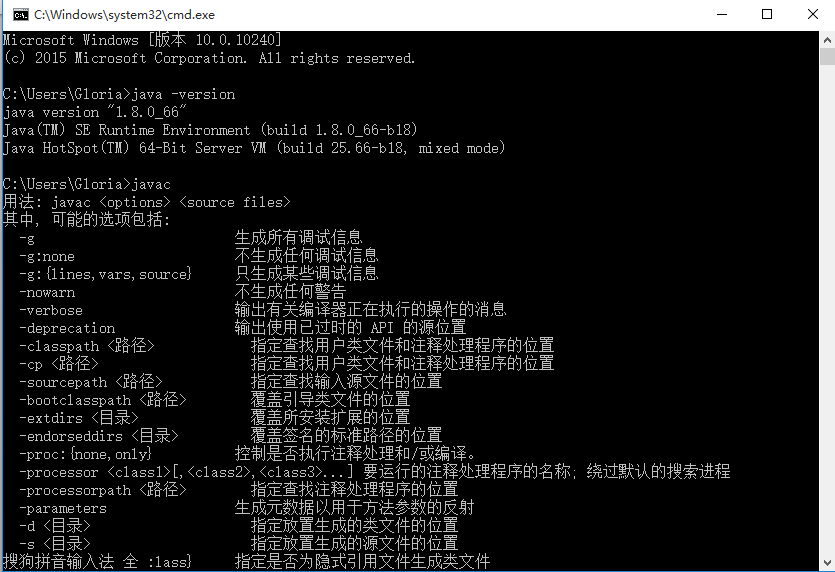
二、tomcat環境
1.打開百度網頁,在百度搜索欄裏輸入關鍵子:tomcat,在查詢結果裏點擊tomcat官網進行下載。(下軟件一定要在官網下載,別亂下,小心塞木馬)
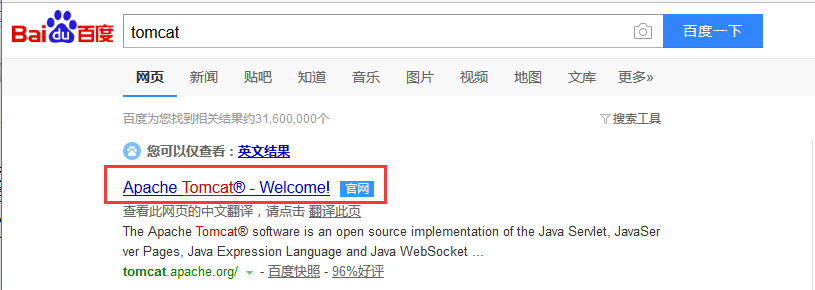
2.安裝過程,網上也有現成的:tomcat怎樣下載安裝如何配置環境變量_百度經驗
3.tomcat環境變量
在系統變量中添加以下變量windows 7系統安裝與配置Tomcat服務器環境_百度經驗
1)新建TOMCAT_HOME變量
變量名TOMCAT_HOME
變量值d:\tomcat
2)新建CATALINA_HOME變量
變量名CATALINA_HOME
變量值c:\tomcat
沒錯,CATALINA_HOME的變量值與TOMCAT_HOME的變量值是一樣的。
3)修改變量Path
在系統變量中找到Path變量名,雙擊或點擊編輯,在末尾添加如下內容
;%CATALINA_HOME%\bin;%CATALINA_HOME%\lib
這裏要註意,各個變量值之間一定要用;分隔。
三、啟動tomcat
1.啟動Tomcat服務器
在cmd命令窗口下輸入startup.bat回車,運行如下圖所示
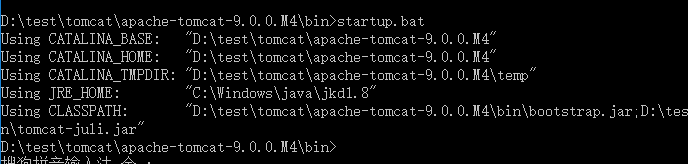
(裝了環境變量就不用切換到目錄了)
2.雙擊啟動運行
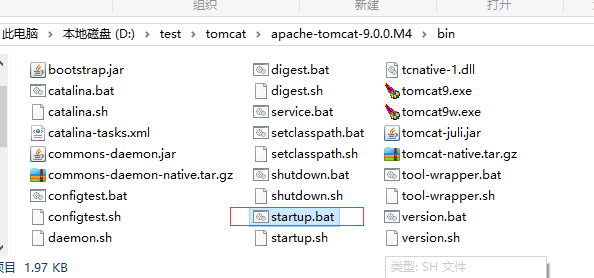
3.Tomcat成功啟動後,啟動瀏覽器,在瀏覽器的地址欄裏輸入:http://localhost:8080/。然後回車。進入如下畫面。此時表示Tomcat已經正確安裝
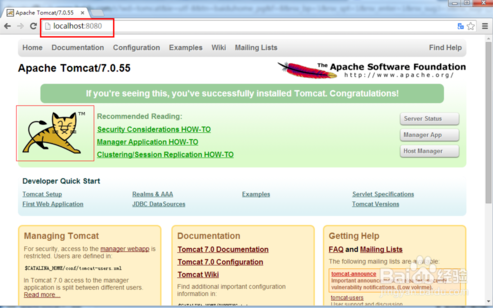
四、jenins環境
1.Jenkins包分兩種:
一種是setup.exe客戶端包(這個雙擊跟裝QQ一樣,就不說了)
一種是war包
2.war包放到webapps下
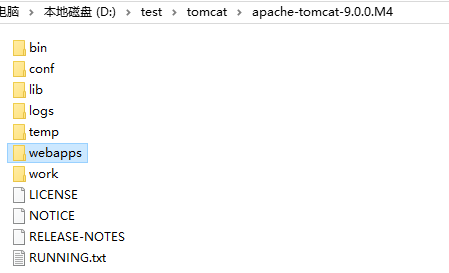
3.啟動jenkins
先重啟tomcat:startup.bat,然後在瀏覽器輸入http://localhost:8080/jenkins/
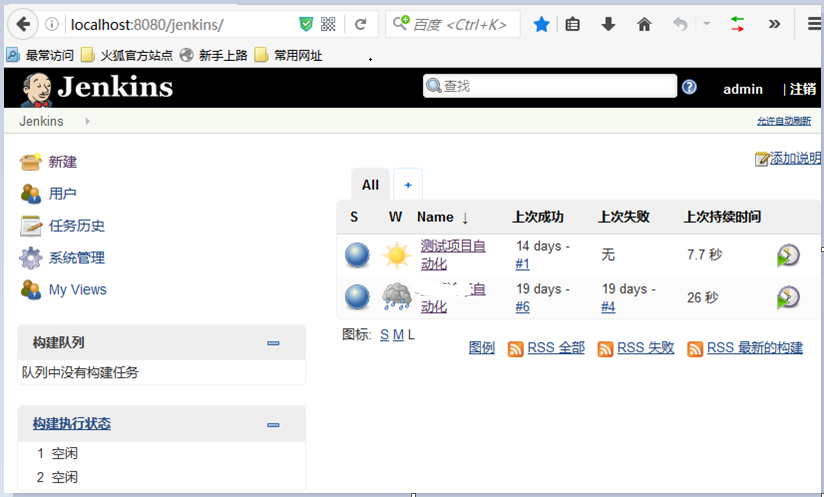
五、配置jenkins
1.新建一個job

2.輸入項目名稱
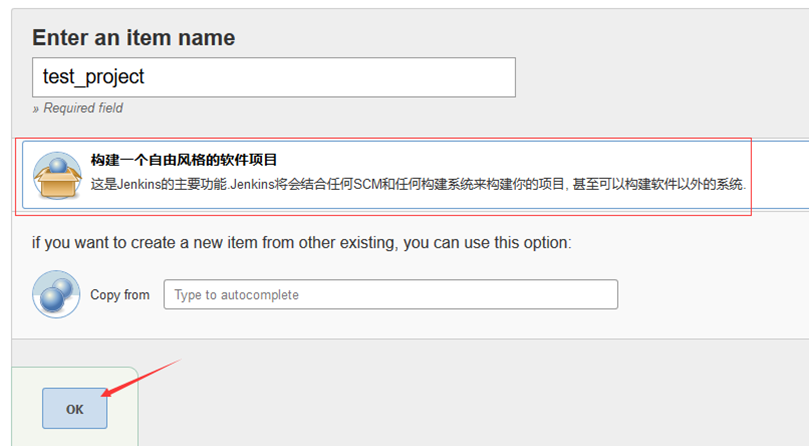
3.構建觸發器
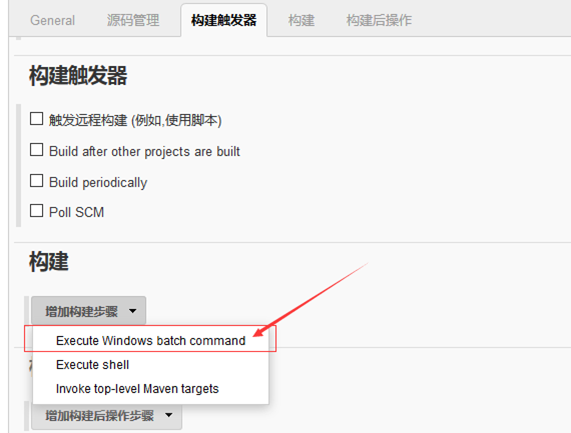
4.配置cmd指令
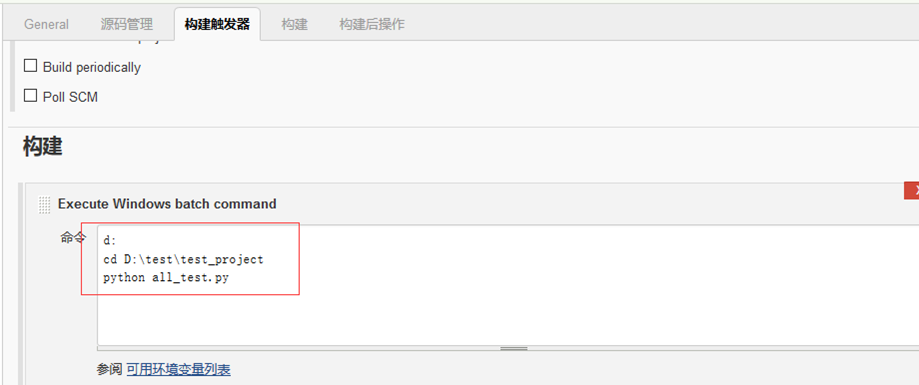
5.選擇項目一鍵執行,啟動自動化
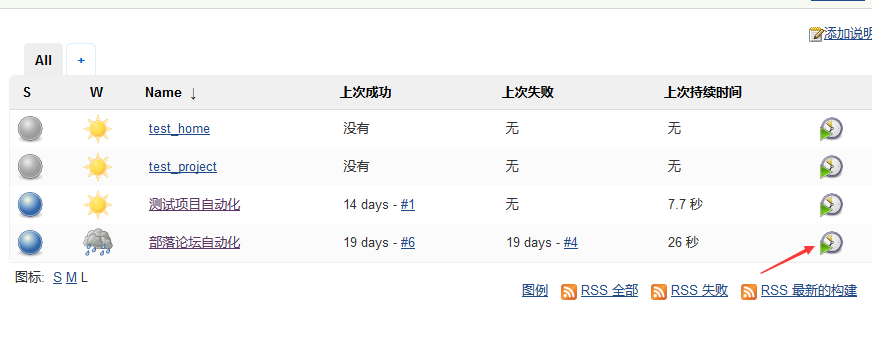
11.3 github使用
前言
不會使用github都不好意思說自己是碼農,github作為一個開源的代碼倉庫管理平臺,對代碼的管理確實很方面。
問題來了:為什麽越來越多的小夥伴喜歡開源?答:因為我們可以免費下載到大神的源碼啊!
一,註冊Github賬號
1.先註冊一個賬號,註冊地址:https://github.com/
2.登錄後,開始你的旅程
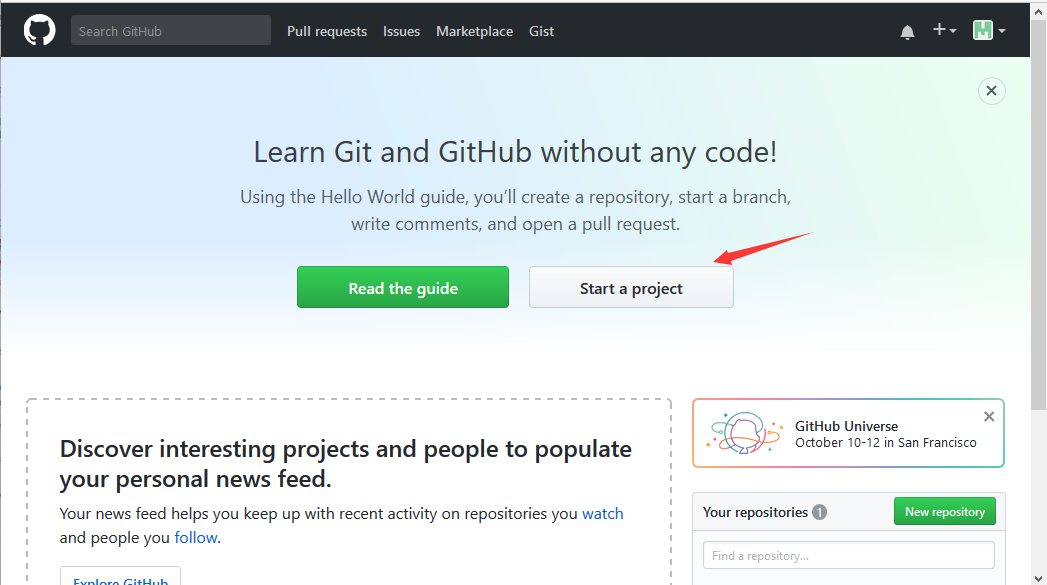
3.創建一個repository name,輸入框隨便取一個名字(不要用中文!!!)
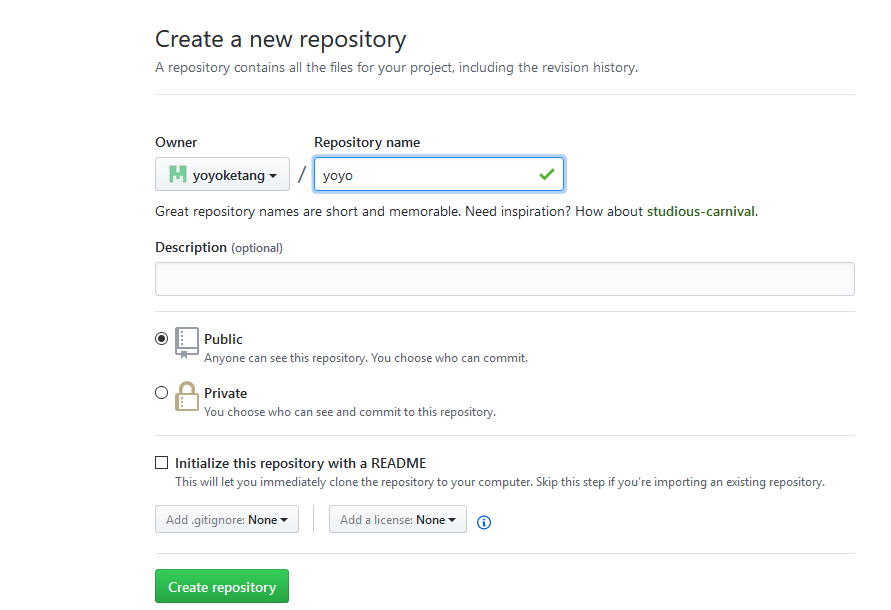
4.點Create repository創建成功,界面如下
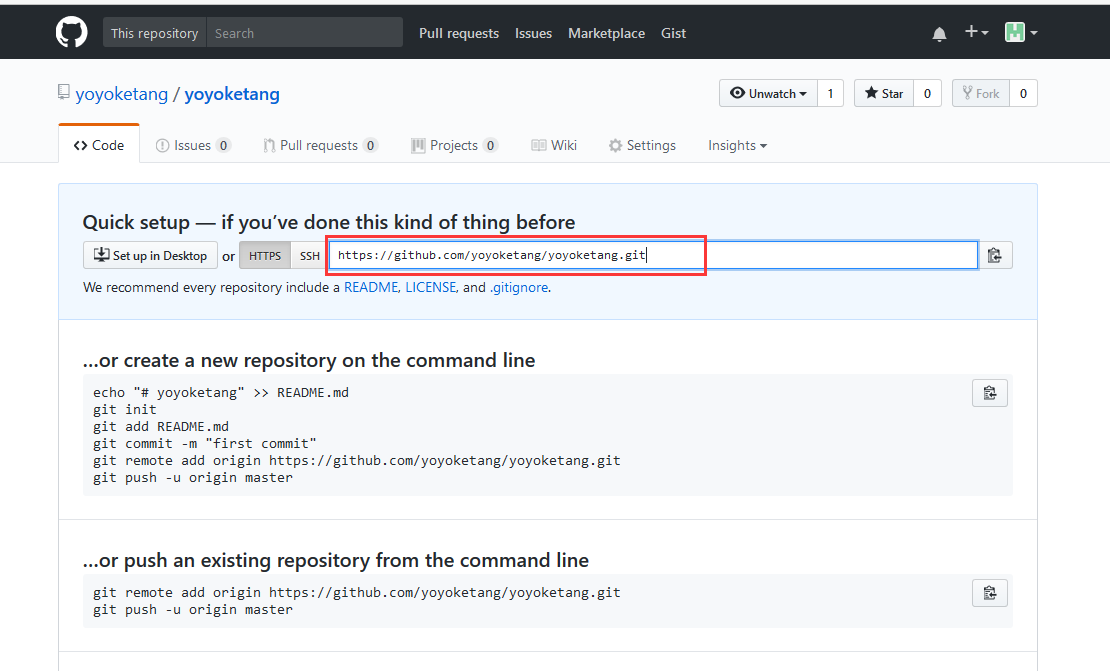
二、安裝git
1.git是本地客戶端管理代碼的一個工具,下載地址:https://git-scm.com/download/win
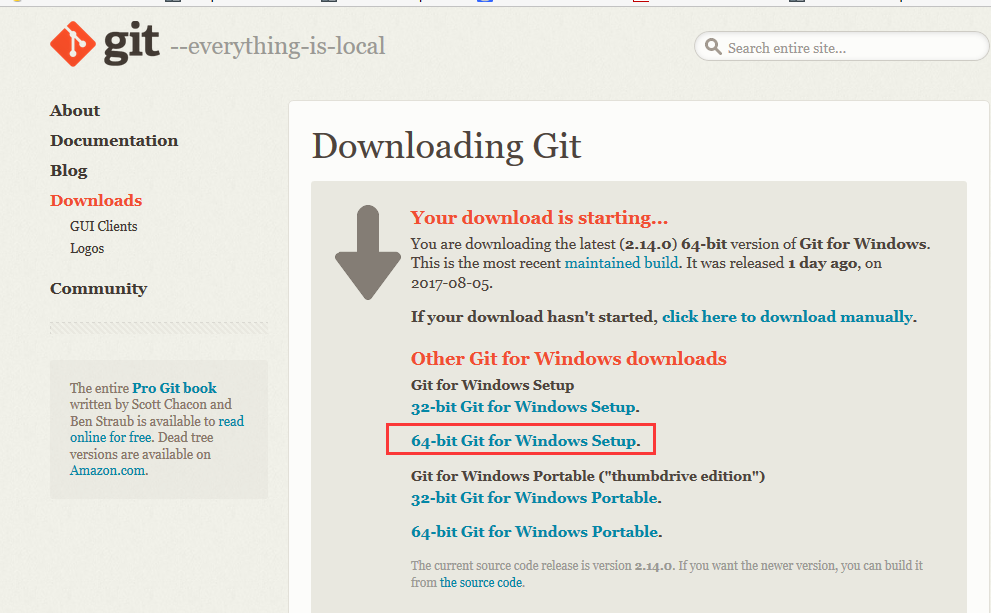
2.下載到本地電腦後,一路傻瓜式安裝Next->Next->-Next
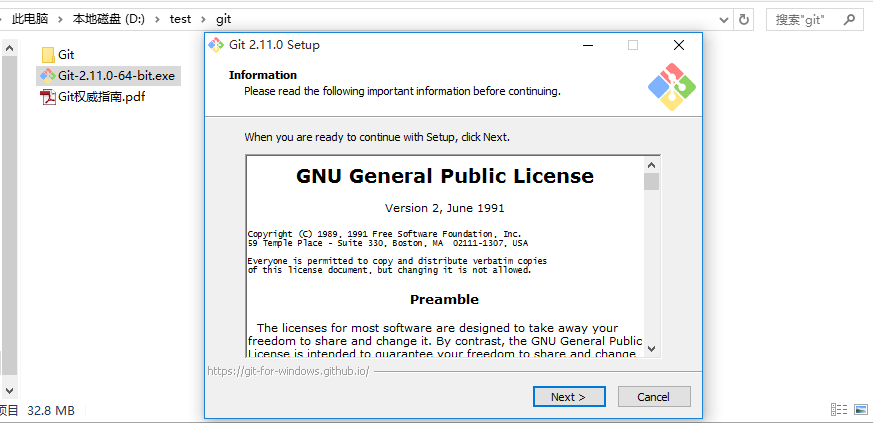
3.安裝完成後,本地隨便建個文件夾,如github,在文件地址欄輸入cmd
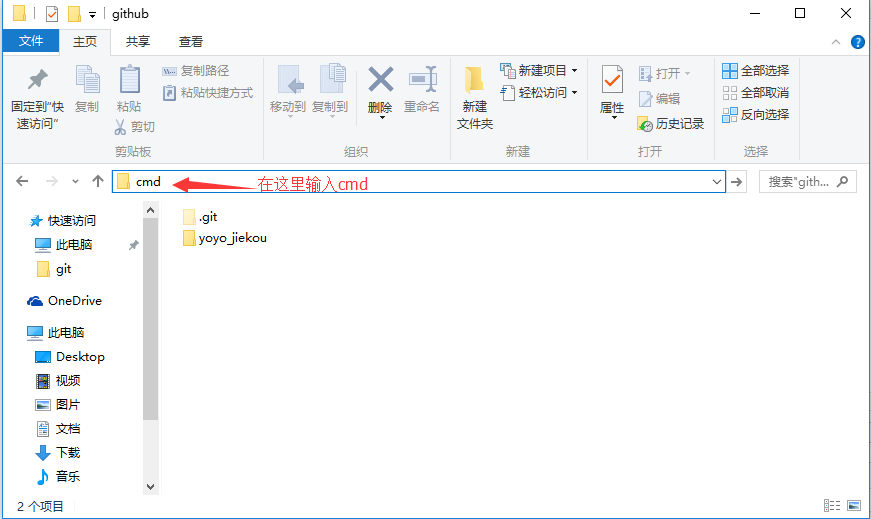
4.打開dos界面後輸入git,看到如下界面說明安裝成功
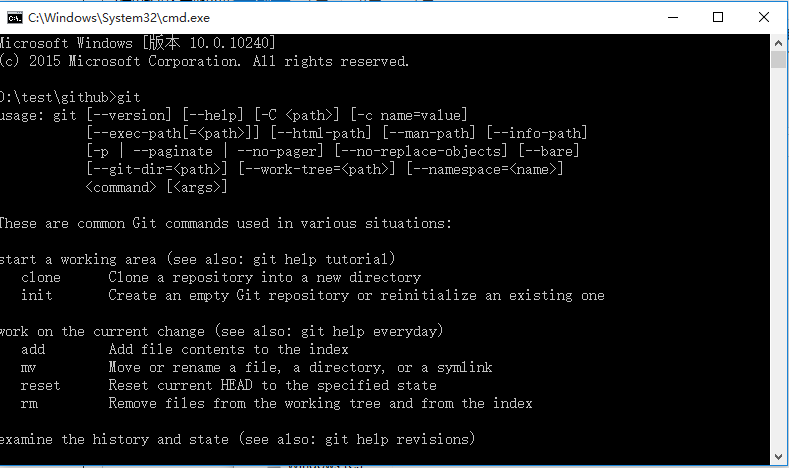
三、本地倉庫
1.回到之前的github界面,下面有幾個指令告訴我們如何把本地代碼上傳:
git init
git add README.md
git commit -m "first commit"
git remote add origin https://github.com/yoyoketang/yoyoketang.git
git push -u origin master
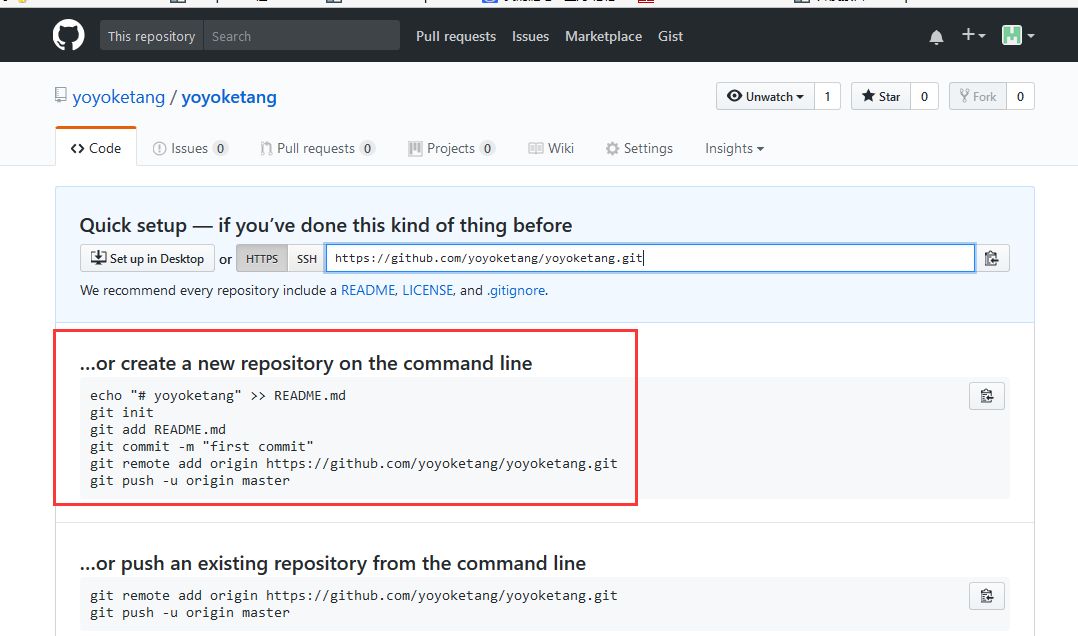
2.在上面創建的github文件目錄放需要上傳的代碼,然後安裝上面的步驟開始
操作
第一步:git init --建倉
第二步:git add * --添加代碼到本地倉庫(*是代碼添加全部更新的)
第三步:git commit -m "first commit" --提交到本地緩存(“引號裏面是說明提交了什麽東西”)
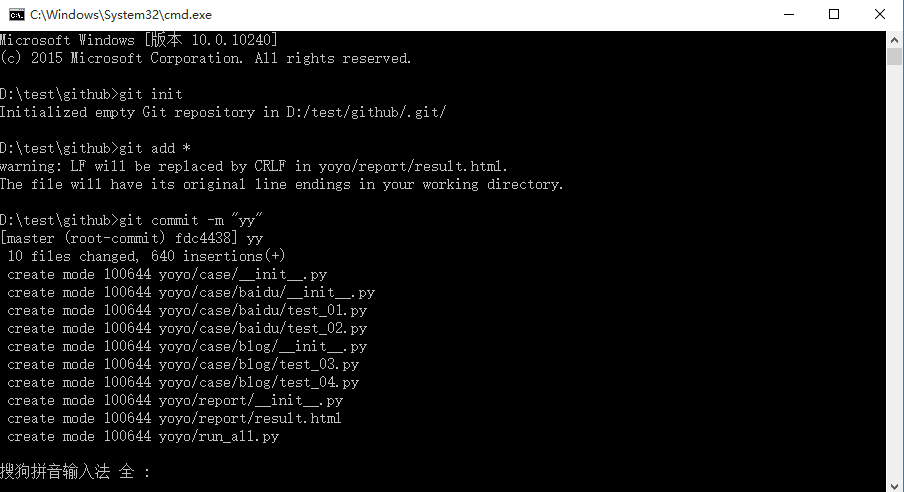
第四步:git remote add origin https://github.com/yoyoketang/yoyoketang.git --提交到遠程github上(後面的地址,就是之前配置的repository地址)
第五步:git push -u origin master --push到master分支
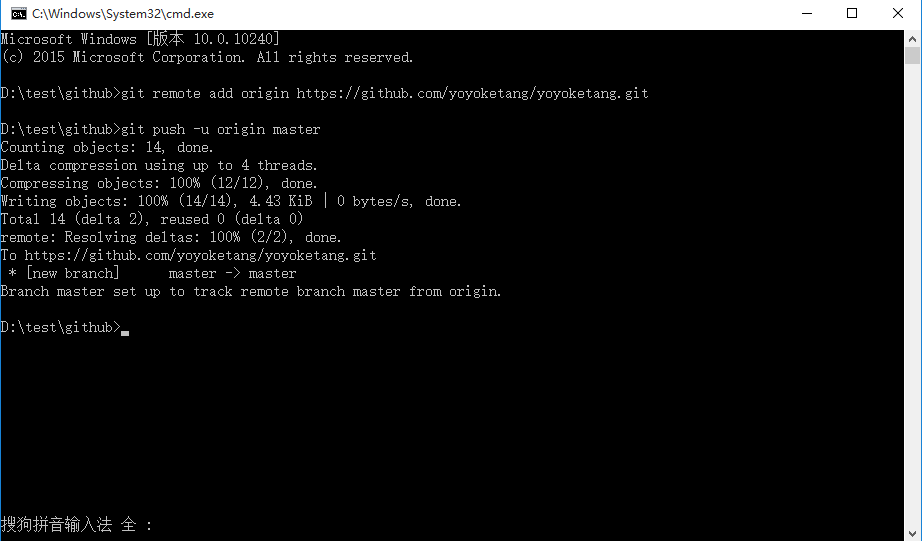
3.代碼上傳成功後,如圖所示
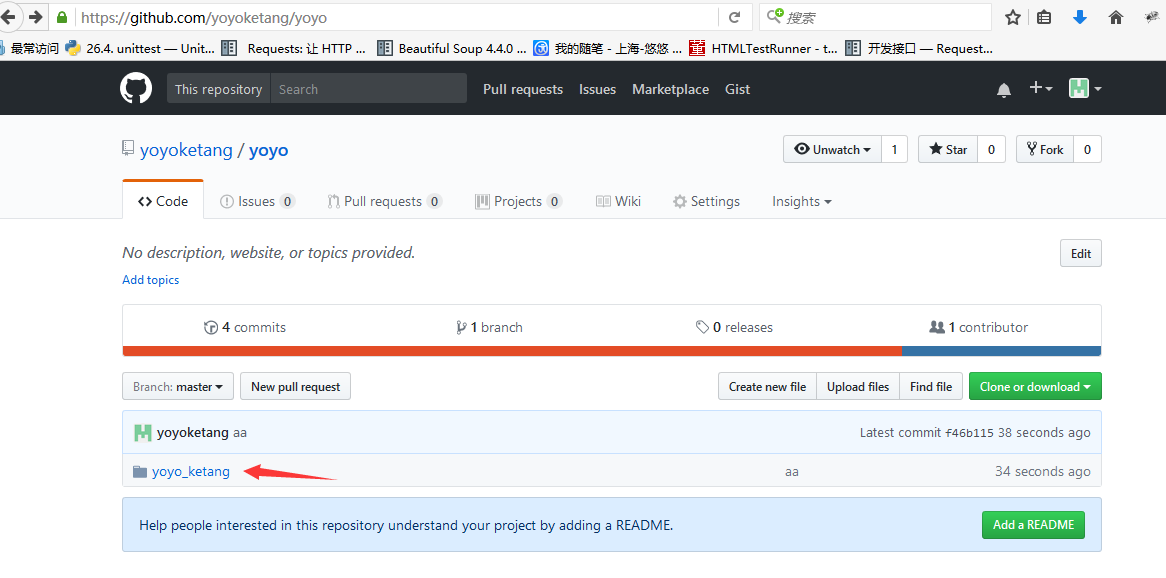
四、遇到問題與解決方案註意:初次使用的話,在輸入上面指令過程中會遇到以下幾個問題:
1.要是cmd窗口看到提示以下這兩個信息
$ git config --global user.name "John Doe"
$ git config --global user.email [email protected]
解決辦法:按上面的提升,cmd窗口接著輸入
>git config --global user.name "這裏是你的github用戶名"
>git config --global user.email [email protected](你的郵箱)
2.提交到遠程時候,提示:
fatal: remote origin already exists.
解決辦法:刪除遠程git倉庫
>git remote rm origin
3.首次操作過程中需要登錄就按提示輸入賬號名和密碼
python+selenium自動化軟件測試(第11章):持續集成jenkins和GitHub的使用
